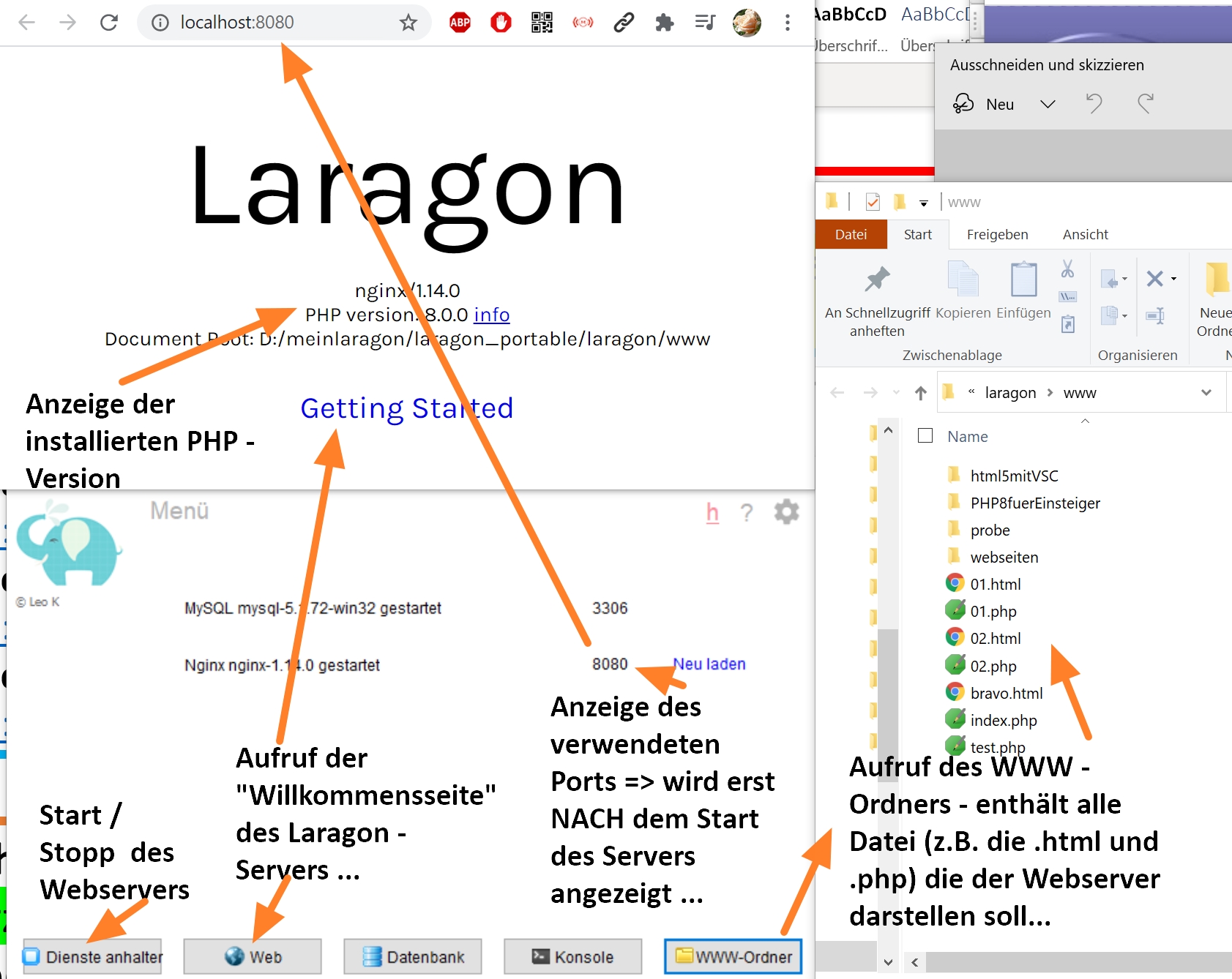Wichtiger Hinweis: Die folgenden Videoanleitungen sollte man sich besonders genau ansehen, damit man nicht unnötig Zeit bei der Installation verliert!

⇑
#1 Fixer Arbeitsplatz auf einem PC - man arbeitet z.B. immer auf dem gleichen Laptop
Wenn du PHP z.B. immer nur auf deinem Laptop verwendest und du ihn in die Arbeit oder in die Schule mitnimmst kannst du die Version "Laragon Full" verwenden.
Die "Laragon Full" - Version wird fix auf deinem Computer installiert.
Beachte - wie oben schon erwähnt - dass du den Webserver in KEINEN Ordner (auch NICHT übergeordnete Ordner) mit Leerzeichen im Ordnernamen installierst!!!
Hier unten findest du Links zu meinen YouTube - Videos die dir Schritt für Schritt bei der Installation helfen werden - Achte darauf KEINEN Schritt auszulassen!!! und wie bereits im Video beschrieben Microsoft Visual Studio Code zu installieren:
(1) YouTube: Web Server für HTML, JavaScript und PHP installieren - so schnell geht's mit dem kostenlosen Laragon: https://youtu.be/zdGjYcoMO40
Falls du Probleme mit Laragon haben solltest - und schon darauf geachtet hast KEINE Leerzeichen bei Ordnerbezeichnungen zu haben - schau dir besonders genau das hier angeführte Video ab der Stelle 8:10 an!!!
⇑
#2 Du arbeitest auf mehreren Computern und hast z.B. KEINEN Laptop zur Verfügung
Wenn du z.B. keinen Laptop zur Verfügung hast den du von Zuhause in die Schule mitnehmmen kannst wirst du die Version "Laragon Portable" verwenden müssen.
Die "Laragon Portable" - Version wird NICHT fix auf einem Computer installiert.
Beachte auch hier - wie oben schon erwähnt - dass du den Webserver von KEINEM Ordner (auch NICHT übergeordnete Ordner) mit Leerzeichen im Ordnernamen aus startest!!!
Hier unten findest du Links zu meinen YouTube - Videos die dir Schritt für Schritt bei der Benutzung helfen werden - Achte darauf KEINEN Schritt auszulassen!!! und wie bereits im Video beschrieben Microsoft Visual Studio Code zu installieren:
(1) YouTube: Dateien zippen - so schnell geht das Komprimieren mit dem kostenlosen 7zip für Windows: https://youtu.be/HKRoDV5Zt8E
(2) YouTube: PHP Server Portable installieren - so schnell geht's mit dem kostenlosen Laragon: https://youtu.be/jWDo9kXvEl8
(3) YouTube: Laragon Portable, Microsoft Visual Studio Code und PHP auf einen anderen Computer mitnehmen: https://youtu.be/IjoLP2gD9Qg
Falls du Probleme mit Laragon haben solltest - und schon darauf geachtet hast KEINE Leerzeichen bei Ordnerbezeichnungen zu haben - schau dir besonders genau meine Hinweis zu dewn Umgebungsvariablen und dem Neustart des Computers an!!!
⇑
#3 Du möchtest eine neue PHP - Version installieren ...
In diesem Video lernst du Schritt für Schritt wie du beim kostenlosen Webserver Laragon eine neue PHP - Version installieren kannst. Diese Anleitung gilt für die Installationsversion ("Laragon Full") und die portable Variante ("Laragon Portable") des Servers. Ich empfehle dir die im Video gezeigte zweite Variante des Downloads von https://windows.php.net/!
(1) YouTube: Laragon - so schnell installiert man eine neue PHP - Version: https://youtu.be/msZDAaNZQ1Y
⇑
#4 Du möchtest überprüfen ob die Installation von Laragon erfolgreich war ... ...
Nach einem Doppelklick auf die Datei laragon.exe oder auf eine Verknüpfung auf dem Desktop öffnet sich ein Fenster in dem du folgendes überprüfen kannst:
(a) Start / Stopp des Webservers
(b) Aufruf der "Willkommensseite" des Laragon - Servers
(c) Anzeige der installierten PHP - Version
(d) Anzeige des verwendeten Ports - wird erst NACH dem Start des Servers angezeigt
(e) Aufruf des WWW - Ordners - enthält alle Dateien (z.B. die .html und .php Dateien) die der Webserver darstellen soll ...